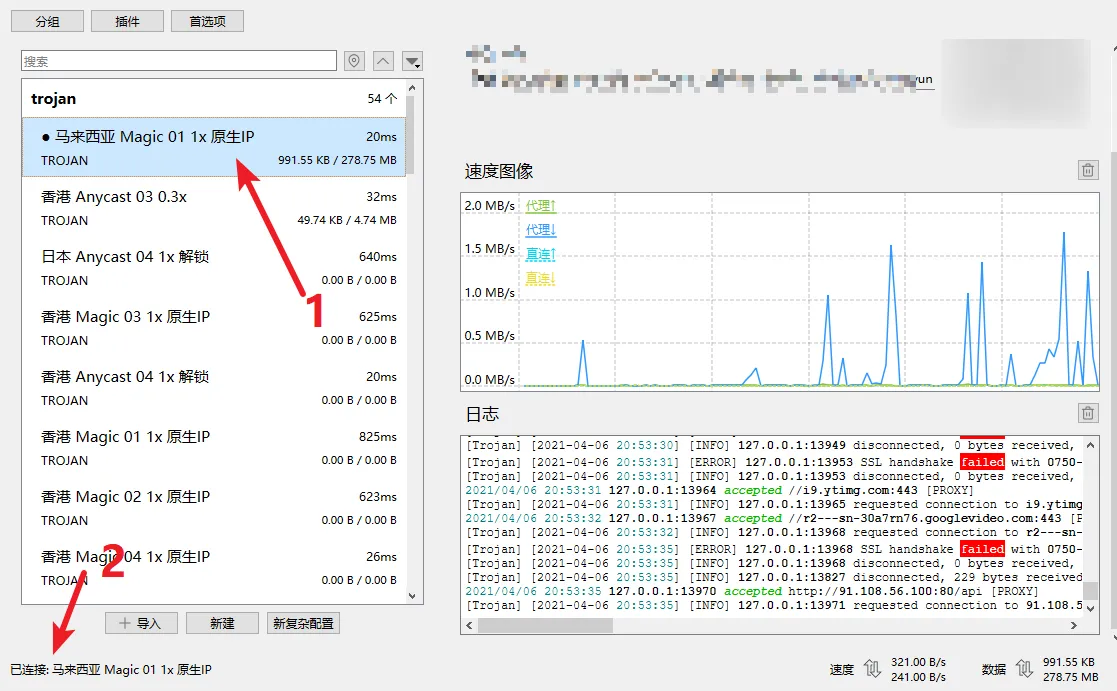Qv2ray使用教程
本文最后更新于 2024年12月26日 晚上
Qv2ray支持Shadowsocks、ShadowsocksR、Trojan、Trojan-Go、VMess、NaiveProxy多种协议。不但支持windows 、mac OS和linux全桌面平台,而且也可以查询实时速度和延迟,已经使用的流量等。
但是需要下载对应的插件支持。
一、快速上手
拿windows为例子:
总体分为三步:
软件与插件下载–插件安装–导入订阅链接
1.下载软件与插件
1) 软件Qv2ray:
https://github.com/Qv2ray/Qv2ray/releases
2) ssr/trojan插件安装,需要哪个安装哪个:
QvPlugin默认只支持V2ray与SS,所以要使用ssr/trojan需要安装对应的插件(下载Windows-x64.dll结尾文件):
QvPlugin-SSR,让Qv2ray支持SSR:
https://github.com/Qv2ray/QvPlugin-SSR/releases/
trojan:让Qv2ray支持trojan(不使用trojan可以不安装):
https://github.com/Qv2ray/QvPlugin-Trojan/releases/
trojan-GO:让Qv2ray支持trojan-go
https://github.com/Qv2ray/QvPlugin-Trojan-Go/releases
3) 下载v2ray核心(不使用v2ray可以不安装)
要使用v2ray需要还安装v2ray核心,下载v2rayN-core.zip文件:
https://github.com/2dust/v2rayN/releases
2.插件与v2ray核心安装
1) 插件安装:
点击插件–打开本地插件目录–然后把下载的ddl插件文件拷贝到弹出的目录中–重启!需要重启才生效
我这里只需要trojan和v2ray,因此只安装了vPlugin-SSR和QvPlugin-Trojan

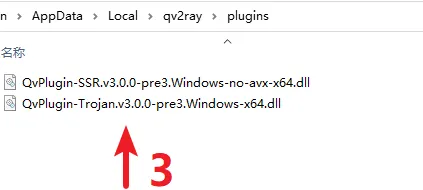
2) v2ray核心安装(不使用v2ray可以不安装):
点击首选项–内核设置–填入v2ray.exe路径–点击检查v2ray核心设置,弹窗如图所以则表示正常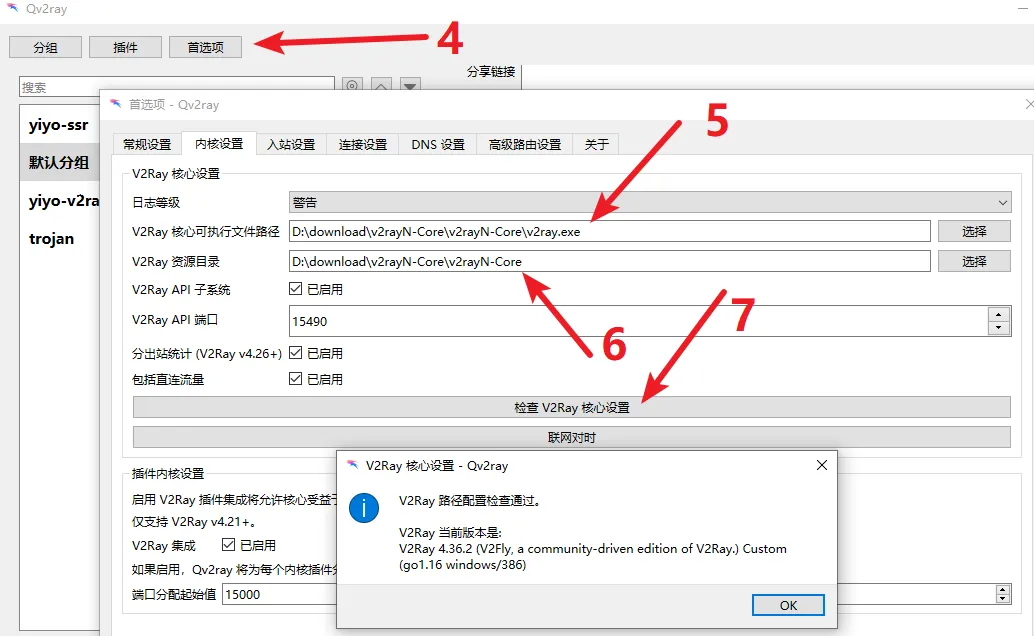
3.导入机场订阅–选择线路节点
1) 导入机场订阅
点击分组–下方加号–点击订阅设置–此分组是一个订阅–粘贴订阅地址–设置更新间隔为1–更新订阅–ok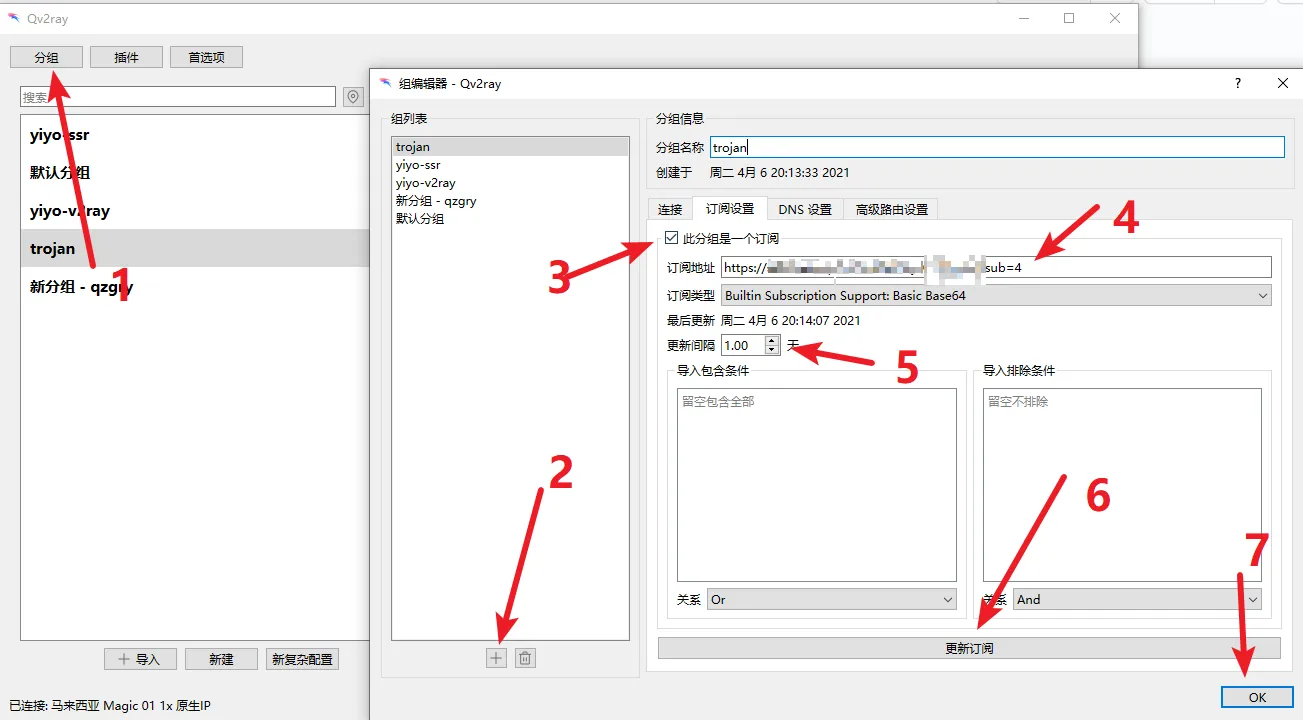
2) 选择线路节点
右键分组–测速延迟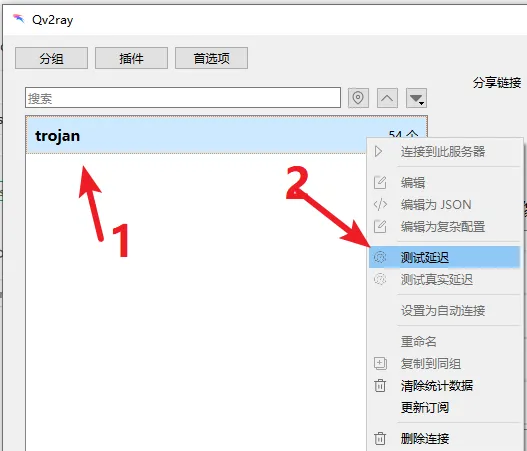
双击分组展示各个节点线路–双击选择一个节点–完成!